JVM(8)——工具篇
@[TOC]
1. JDK 内置命令行工具


1.1、jps/jinfo
jps -> 显示进程号
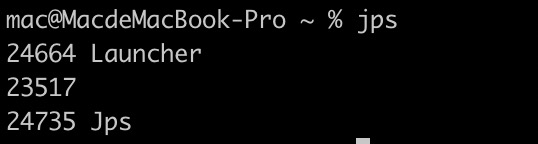
jps -mlv -> 把所有的运行的参数运行出来

jinfo在mac有bug

解决办法:升级成jdk8以上
1.2、jstat
jstat -options
-class 类加载(Class loader)信息统计
-compiler JIT 即时编译器相关的统计信息
-gc GC 相关的堆内存信息。 用法: jstat -gc -h 10 -t 864 1s 20
-gccapacity 各个内存池分代空间的容量
-gccause 看上次 GC,本次 GC(如果正在 GC 中)的原因, 其他输出和 -gcutil 选项一致
-gcnew 年轻代的统计信息。(New = Young = Eden + S0 + S1) -gcnewcapacity 年轻代空间大小统
计
-gcold 老年代和元数据区的行为统计
-gcoldcapacity old 空间大小统计
-gcmetacapacity meta 区大小统计
-gcutil GC 相关区域的使用率(utilization)统计
-printcompilation 打印 JVM 编译统计信息
详细 jstat -gc pid 10 10

解释:

概率统计 jstat -gcutil pid 10 10

解释:

1.3、jmap
- heap 打印堆内存(/内存池)的配置和使用信息。
- histo 看哪些类占用的空间最多, 直方图。
- dump:format=b,file=xxxx.hprof Dump 堆内存。
使用
jmap -heap pid
jmap -histo pid
jmap -dump:format=b,file=3826.hprof
1.4、jstack == kill -3
-F 强制执行 thread dump,可在 Java 进程卡死(hung 住)时使用,此选项可能需要系统权限。
-m 混合模式(mixed mode),将 Java 帧和native 帧一起输出,此选项可能需要系统权限。
-l 长列表模式,将线程相关的 locks 信息一起输出,比如持有的锁,等待的锁。

1.5、jcmd*
示例:
jcmd pid VM.version
jcmd pid VM.flags
jcmd pid VM.command_line
jcmd pid VM.system_properties
jcmd pid Thread.print
jcmd pid GC.class_histogram
jcmd pid GC.heap_info

使用:

1.6、jrunscript/jjs
当 curl 命令用: jrunscript -e “cat('http://www.baidu.com’)"”)
执行 js 脚本片段 jrunscript -e “print(‘hello,kk.jvm’+1)”
执行 js 文件 jrunscript -l js -f /XXX/XXX/test.js

2、内置图形化工具
2.1、jconsole
共有 6 个面板
第一个为概览,四项指标具体为:
-
堆内存使用量:此处展示的就是前面 Java 内存模型课程中提到的堆内存使用情
况,从图上可以看到,堆内存使用了 94MB 左右,并且一直在增长。 -
线程:展示了 JVM 中活动线程的数量,当前时刻共有 17 个活动线程。
-
类:JVM 一共加载了 5563 个类,没有卸载类。
-
CPU 占用率:目前 CPU 使用率为 0.2%,这个数值非常低,且最高的时候也不
到 3%,初步判断系统当前并没有什么负载和压力。有如下几个时间维度可供选择:
1分钟、5分钟、10分钟、30分钟、1小时、2小时、3小时、6小时、12小时、1
天、7天、1个月、3个月、6个月、1年、全部,一共是16档。
当我们想关注最近1小时或者1分钟的数据,就可以选择对应的档。旁边的3个标
签页(内存、线程、类),也都支持选择时间范围。

内存图表包括:
• 堆内存使用量,主要包括老年代(内存池 “PS Old Gen”)、新生代(“PS Eden Space”)、存活区(“PS Survivor Space”);
• 非堆内存使用量,主要包括内存池“Metaspace”、“Code Cache”、“Compressed Class Space”等。可以分别选择对应的 6 个内存池。通过内存面板,我们可以看到各个区域的内存使用和变化情况,并且可以:
- 1.手动执行 gc,见图上的标号1,点击按钮即可执行 JDK 中 的 System.gc()
- 2.通过图中右下角标号 2 的界面,可以看到各个内存池的百
分比使用率,以及堆/非堆空间的汇总使用情况。 - 3.从左下角标号 3 的界面,可以看到 JVM 使用的垃圾收集器,
以及执行垃圾收集的次数,以及相应的时间消耗。

- 线程面板展示了线程数变化信息,以及监测到
的线程列表。 - 我们可以常根据名称直接查看线程的状态(运
行还是等待中)和调用栈(正在执行什么操
作)。 - 特别地,我们还可以直接点击“检测死锁”按
钮来检测死锁,如果没有死锁则会提示“未检
测到死锁”。

类监控面板,可以直接看到 JVM 加载和卸载的
类数量汇总信息,以及随着时间的动态变化。

VM 概要的数据有五个部分:
- 第一部分是虚拟机的信息;
- 第二部分是线程数量,以及类加载的汇
总信息; - 第三部分是堆内存和 GC 统计;
- 第四部分是操作系统和宿主机的设备信
息,比如 CPU 数量、物理内存、虚拟
内存等等; - 第五部分是 JVM 启动参数和几个关键
路径,这些信息其实跟 jinfo 命令看到
路径,这些信息其实跟 jinfo 命令看到
的差不多。

2.2、jvisualvm

2.3、jmc
飞行记录
- 点赞
- 收藏
- 关注作者



评论(0)